如何下载谷歌浏览器
目录
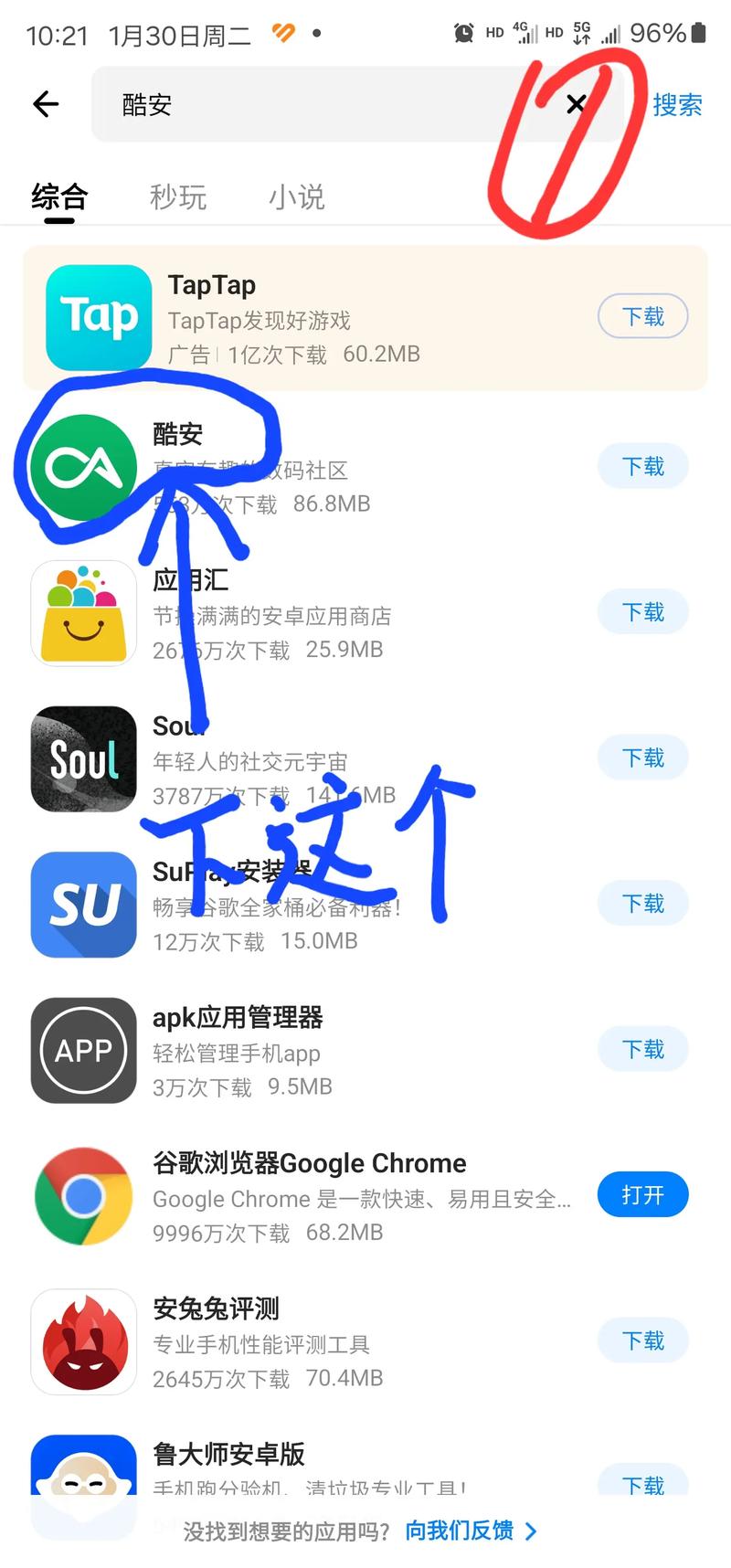
1、[简介](#简介)
2、[下载前准备](#下载前准备)
3、[下载方法](#下载方法)
4、[安装步骤](#安装步骤)
5、[常见问题及解决方法](#常见问题及解决方法)
6、[(#
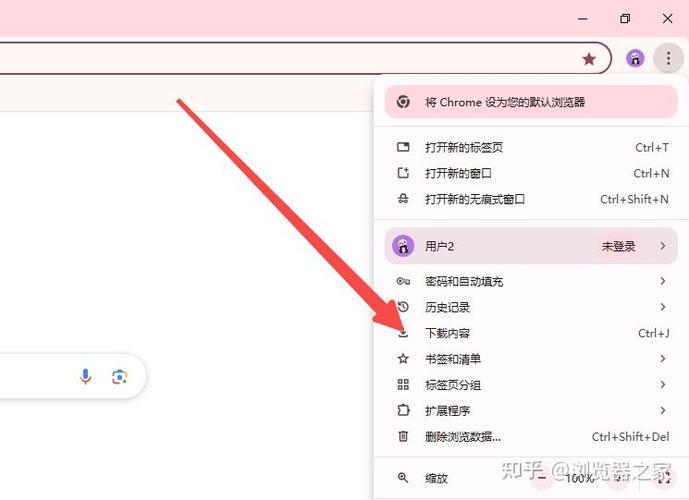
7、[FAQs](#FAQs)
8、[参考资料](#参考资料)
简介
谷歌浏览器(Google Chrome)是由谷歌开发的一款高效、安全、便捷的网页浏览器,自发布以来,Chrome因其快速的性能和简洁的界面受到了全球用户的青睐,无论你是进行日常浏览,还是从事前端开发工作,Chrome都能提供卓越的使用体验,本文将详细介绍如何在各种操作系统上下载和安装谷歌浏览器。
下载前准备
在下载谷歌浏览器之前,确保你的设备满足最低系统要求:
Windows: Windows 10 及更高版本,支持 SSE3 的 Intel Pentium 4 或更高版本处理器。
Mac: macOS Catalina 10.15 或更高版本。
Linux: 64 位 Ubuntu 18.04 及以上版本、Debian 10 及以上版本、openSUSE 15.2 及以上版本或 Fedora Linux 32 及以上版本。
下载方法
通过官方网站下载
1、访问官网:
打开你的浏览器,进入[谷歌浏览器官方下载地址](https://www.google.cn/chrome/),如果你无法访问官网,可以尝试使用其他途径,如百度联想软件商店等。
2、选择版本:
根据你所使用的操作系统,点击相应的下载按钮,Windows用户点击“下载Chrome”,Mac用户点击“下载Chrome for Mac”。
3、下载文件:
点击下载后,文件会自动开始下载,如果系统提示是否运行或保存文件,选择“保存”以便稍后手动安装。
离线安装包下载
如果你希望下载离线安装包,可以使用以下链接:
Windows: [离线安装包下载地址](https://www.google.cn/chrome/?standalone=1&platform=win64&extra=stablechannel)
Mac: [离线安装包下载地址](https://www.google.cn/chrome/?standalone=1&platform=mac&extra=stablechannel)
这些链接会直接下载稳定版的Chrome离线安装包,无需在线下载安装器。
通过第三方网站下载
如果由于某些原因无法从官网下载,可以通过可靠的第三方网站下载Chrome。
异次元软件世界: [Chrome 下载页面](https://www.iplaysoft.com/tools/chrome)
Fedora中文用户软件源: [Chrome 各平台版本](https://repo.fdzh.org/chrome)
选择第三方下载源时要谨慎,避免下载到捆绑软件或病毒。
安装步骤
Windows 安装步骤
1、运行安装程序:
双击下载的Chrome安装文件(例如ChromeSetup.exe),启动安装程序。
2、选择安装选项:
系统可能会提示你是否允许此应用对你的设备进行更改,点击“是”继续。
3、等待安装完成:
安装过程可能需要几分钟时间,完成后,系统会自动打开Chrome浏览器。
4、登录Google账号(可选):
首次启动Chrome时,可以选择登录Google账号,以同步书签、历史记录和扩展程序等数据。
Mac 安装步骤
1、打开下载文件:
双击下载的.dmg 文件,打开一个窗口显示Chrome图标和文件夹。
2、拖动到应用程序文件夹:
将Chrome图标拖动到“应用程序”文件夹中。
3、启动Chrome:
在“应用程序”文件夹中找到Google Chrome,双击启动。
4、系统权限请求:
系统可能会要求输入管理员密码以完成安装,输入密码后,点击“安装帮助程序”。
5、登录Google账号(可选):
首次启动Chrome时,可以选择登录Google账号,以同步书签、历史记录和扩展程序等数据。
Linux 安装步骤
1、下载DEB/RPM文件:
根据你的发行版下载相应的.deb 或.rpm 文件,Ubuntu用户下载.deb 文件。
2、安装软件包:
打开终端,导航到下载文件所在的目录,然后运行以下命令:
- sudo dpkg i googlechromestable_current_amd64.deb
对于基于Red Hat的发行版,使用以下命令:
- sudo rpm ivh googlechromestable_current_x86_64.rpm
3、启动Chrome:
在终端中输入googlechrome 启动浏览器,你也可以在应用程序菜单中找到Chrome图标并点击启动。
4、登录Google账号(可选):
首次启动Chrome时,可以选择登录Google账号,以同步书签、历史记录和扩展程序等数据。
常见问题及解决方法
无法访问官网
如果无法访问谷歌浏览器的官方网站,可以尝试以下方法:
使用VPN服务绕过网络限制。
通过第三方可靠网站下载,如异次元软件世界或Fedora中文用户软件源。
尝试使用其他网络环境,如手机热点。
安装过程中遇到问题
如果在安装过程中遇到错误提示,可以尝试以下解决方法:
确保已下载的文件完整且未损坏,可以重新下载安装文件。
关闭杀毒软件或防火墙,有时它们可能会阻止安装程序正常运行。
以管理员身份运行安装程序(右键单击安装文件,选择“以管理员身份运行”)。
Chrome更新失败
如果Chrome无法自动更新,可以尝试以下方法:
检查网络连接是否正常。
手动下载最新版本的安装包并重新安装。
清除缓存和临时文件,重新启动浏览器。
下载和安装谷歌浏览器是一个相对简单的过程,只需按照上述步骤操作即可,无论是通过官方网站还是离线安装包,都能轻松获取到最新的Chrome浏览器,安装完成后,建议登录Google账号以同步个人数据,享受更加便捷的浏览体验,希望本文对你有所帮助!










